あなたは「マイクロコンバージョン(MCV)」を知っていますか?「コンバージョン(CV)」を理解している人は多いと思いますが、コンバージョンとは別の考え方になります。マイクロコンバージョンを理解して活用することで、マーケティングにおいて非常に多くのメリットがあるのです。
今回の記事では、マイクロコンバージョンの概要やメリット・デメリット、マイクロコンバージョンの設定方法について解説します。
関連記事:コンバージョン(CV)とは? Webマーケティングにおける定義と意味
人事・経営層のキーパーソンへのリーチが課題ですか?
BtoBリード獲得・マーケティングならProFutureにお任せ!
目次
マイクロコンバージョン(MCV)とは
マイクロコンバージョン(MCV)とは、ウェブサイトにおける最終的なコンバージョン(CV)に至るまでの中間段階で発生する、ユーザーの小さな行動や目標達成を指します。マイクロコンバージョンは、マーケティング戦略において重要な指標となり、ユーザーの行動を詳細に分析するための有効なツールです。
マイクロコンバージョンの概念を理解することで、ウェブサイトのパフォーマンスを向上させ、最終的なコンバージョン率を高めることができます。マイクロコンバージョンは、ユーザーがウェブサイト上で取る様々なアクションを含んでおり、例えば、ニュースレターの登録、商品ページの閲覧、動画の視聴、資料のダウンロードなどが挙げられます。
マイクロコンバージョンを設定し、追跡することで、マーケターはユーザーの行動パターンをより詳細に把握し、ウェブサイトの改善点を特定することができます。これにより、UX(ユーザーエクスペリエンス)の向上や、コンバージョンファネルの最適化が可能となります。
マイクロコンバージョンの重要性は、以下の点にあります。
- ユーザーの興味や意図を理解できる
- ウェブサイトの問題点や改善点を特定できる
- マーケティング施策の効果を細かく測定できる
- 長期的な顧客育成戦略の立案に役立つ
マイクロコンバージョンを効果的に活用するためには、ウェブサイトの目的や業種に応じて適切な指標を選択し、定期的に分析・評価を行うことが重要です。また、マイクロコンバージョンの設定には、Googleアナリティクスなどの分析ツールを使用することで、より詳細なデータ収集と分析が可能となります。
マイクロコンバージョンを活用したマーケティング戦略は、ユーザーの行動を細かく把握し、それぞれの段階に応じたアプローチを可能にします。これにより、最終的なコンバージョン率の向上や、顧客満足度の改善につながることが期待できます。
関連記事:【UI/UXとは?】それぞれの意味や違い、デザインの改善方法まで解説
最終的なコンバージョンに至るまでの中間地点に設定するコンバージョン
マイクロコンバージョン(MCV)とは、Webサイトのユーザーが最終的なコンバージョン(CV)に至るまでの中間地点に設定されるコンバージョンのことを指します。マイクロコンバージョンは、ユーザーの行動を詳細に追跡し、最終的なコンバージョンへの道筋を明確にする重要な指標です。
具体的なマイクロコンバージョンの例としては、以下のようなものが挙げられます。
- Webサイト内での記事閲覧数
- 商品ページの滞在時間
- カートに商品を追加する行為
- メールマガジンの登録
- 資料のダウンロード
- 動画の視聴
- SNSでのシェア
これらのマイクロコンバージョンは、最終的なコンバージョンに至る過程で、ユーザーの興味や関心を示す重要な指標となります。マイクロコンバージョンを適切に設定し、分析することで、ユーザーの行動パターンや、Webサイトの改善点を把握することができます。
マイクロコンバージョンの設定は、マーケティング戦略の最適化にも大きく貢献します。例えば、特定の商品ページへの訪問回数が多いユーザーは、その商品に高い関心を持っている可能性が高いため、そのユーザーに対してターゲティング広告を展開するなど、効果的なマーケティングアプローチを取ることができます。
また、マイクロコンバージョンは、コンバージョン率の向上にも寄与します。ユーザーがマイクロコンバージョンを達成するたびに、最終的なコンバージョンに近づいていると考えられるため、マイクロコンバージョンの数を増やすことで、結果的にコンバージョン率の向上につながる可能性があります。
このように、マイクロコンバージョンは、ユーザーの行動を細かく追跡し、Webサイトの改善やマーケティング戦略の最適化に活用できる重要な指標です。適切なマイクロコンバージョンを設定し、分析することで、より効果的なWebマーケティングを実現することができるでしょう。
関連記事:Webマーケティングとは?基礎知識や仕事内容、担当者に求められることをわかりやすく解説
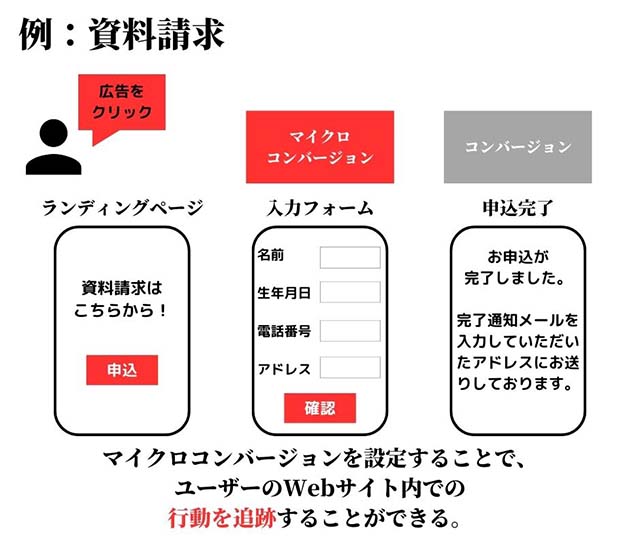
コンバージョンとの違い
マイクロコンバージョン(MCV)と最終的なコンバージョン(CV)の違いは、目的と役割が異なることにあります。最終的なコンバージョンは、Webサイトの主要な目標である商品購入やお問い合わせなどの行動をユーザーに実行してもらうことが目的です。一方で、マイクロコンバージョンは最終的なコンバージョンに至るまでの過程における、ユーザーの行動を追跡し、分析することが目的です。
マイクロコンバージョンは、ユーザーがコンバージョンに至る前の段階で発生する小さな成果指標として機能します。例えば、Webサイト内での記事閲覧、商品ページの閲覧時間、カートへの商品追加などがマイクロコンバージョンとして設定されることがあります。これらのマイクロコンバージョンを分析することで、ユーザーの行動パターンや興味関心を把握し、最終的なコンバージョン率の向上につなげることができます。
また、マイクロコンバージョンは、最終的なコンバージョンに至る過程での進捗状況を確認する上でも重要な要素となっています。マイクロコンバージョンの数が多いほど、より多くのユーザーがWebサイトに興味を持ち、コンバージョンに近づいていることを示唆しています。このため、マイクロコンバージョンの設定と分析は、効果的なマーケティング戦略の立案や、Webサイトの改善に不可欠な要素となっています。
マイクロコンバージョンを活用することで、コンバージョンまでの顧客体験を細分化し、各段階での最適化が可能になります。これにより、ユーザーの行動をより詳細に把握し、コンバージョン率の向上やマーケティングROIの改善につなげることができます。さらに、マイクロコンバージョンのデータは、リターゲティング広告やパーソナライゼーションなど、より高度なマーケティング施策の実施にも活用できます。
関連記事
・ROIとは?ROASとの違いや計算式をわかりやすく解説!
・パーソナライゼーションによるCX向上〜事例や実施のポイントを解説
マイクロコンバージョンを設定する重要性
マイクロコンバージョンを設定することは、効果的なマーケティング戦略を構築する上で非常に重要です。マイクロコンバージョンを活用することで、最終的なコンバージョンに至る過程でのユーザーの行動を詳細に把握することができます。例えば、ユーザーが商品ページにアクセスしてから実際に商品を購入するまでの過程で、どのような商品ページが閲覧され、どのような商品がカートに追加されたかを正確に追跡することが可能になります。
これにより、ユーザーの購買行動パターンや興味関心をより深く理解し、マーケティング施策の最適化に活かすことができます。また、マイクロコンバージョンのデータを分析することで、コンバージョン率の向上につながる改善点を見出すことも可能です。
さらに、マイクロコンバージョンは顧客ジャーニーの各段階でのユーザーエンゲージメントを測定する指標としても活用できます。これにより、ウェブサイトのユーザビリティやコンテンツの質を向上させるための具体的な施策を立案することができます。
マイクロコンバージョンを適切に設定し、分析することで、マーケティングROIの最大化や顧客満足度の向上につながる貴重な洞察を得ることができるのです。このように、マイクロコンバージョンは現代のデジタルマーケティングにおいて欠かせない重要な要素となっています。
マイクロコンバージョンを設定する5つのメリット
マイクロコンバージョンを設定することには、Webマーケティングにおいて多くのメリットがあります。以下に、マイクロコンバージョンを設定することで得られる5つのメリットを紹介します。
ユーザー行動を数字で分析できる
マイクロコンバージョンを設定することによって、ユーザーの行動を数字で分析することができます。例えば、ある商品ページにアクセスしたユーザーが、そのページでどの程度スクロールダウンしたか、どの程度時間を費やしたか、といった情報を収集することができます。
また、コンテンツページにおいても、どのようなコンテンツが人気なのか、どの程度の滞在時間があるか、といった情報を収集することができます。これらの情報を分析することで、ユーザーが興味を持ったコンテンツや商品、問題があると思われるページなどを見つけることができます。
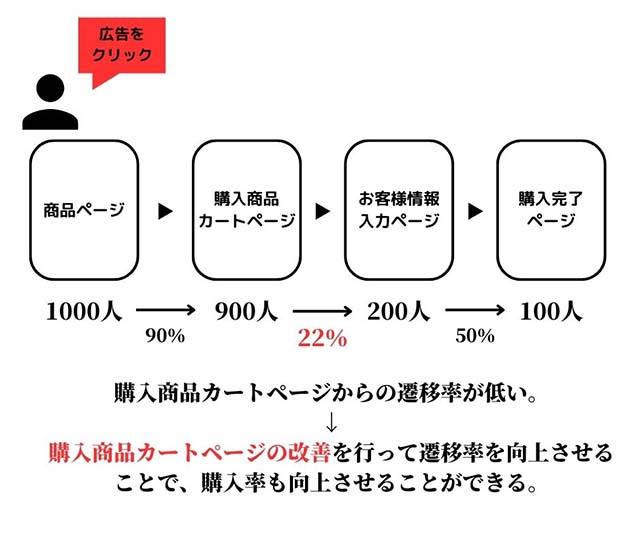
Webサイト・コンテンツマーケティングの改善を行うことができる
マイクロコンバージョンを設定することによって、Webサイトやコンテンツマーケティングの改善を行うことができます。上記のように、ユーザーの行動を数字で分析することができるため、改善すべき点を見つけることができます。
例えば、ある商品ページにおいてカートに商品を追加することができるボタンの設置位置を変更することで、カート追加率を向上させることができます。また、コンテンツページにおいては、人気のあるコンテンツをより目立たせたり、問題のあるコンテンツを改善することで、滞在時間やページビュー数の増加などを実現したりすることができます。
広告運用の自動入札に活用することができる
マイクロコンバージョンを設定することで、広告運用の自動入札に活用することができます。自動入札は、ユーザーがWebサイト上でどのような行動をとっているかを基に、広告の入札価格を自動的に調整することができます。
例えば、ある商品ページにアクセスしたユーザーは、その商品を購入する可能性が高いと判断された場合、自動的に入札価格が上昇するように設定することができます。
コンバージョン以外の判断基準となる
マイクロコンバージョンを設定することで、コンバージョン以外の指標に基づいた分析ができるようになります。例えば、Webサイトのページ滞在時間やページビュー数、特定のコンテンツの閲覧数などが考えられます。これらの指標を分析することで、ユーザーの興味関心や嗜好を把握し、Webサイトの改善につなげることができます。
また、マイクロコンバージョンは単純に数値として分析できるだけでなく、どのようなユーザーがどのようなアクションをしているかを詳細に分析することもできます。例えば、ある商品ページでのクリック数をマイクロコンバージョンとして設定することで、どのユーザーがその商品に興味を持ち、どのユーザーがそうでなかったかを把握できます。こうした情報を基に、ターゲットユーザーに向けたマーケティング戦略を立てることができます。
各媒体の機械学習を促進させる
マイクロコンバージョンを設定することで、各媒体の機械学習を促進させることができます。機械学習は、大量のデータを基にモデルを構築し、自動的に最適な広告表示を行う技術です。マイクロコンバージョンは、そのモデルの精度を高めるための重要なデータとなります。
例えば、ある商品の購入がコンバージョンとなる場合、それ以外のユーザー行動に対しては、全く評価されません。しかし、マイクロコンバージョンを設定することで、商品の購入に至らなかった場合でも、ユーザーがどのような行動を取ったかを評価することができます。このように、マイクロコンバージョンは機械学習のモデルを改善するための重要なデータとして位置付けられています。
関連記事:CTA設計・見直しでコンバージョン率を改善する方法
マイクロコンバージョンを設定する3つのデメリット
マイクロコンバージョンを設定することには多くのメリットがありますが、同時にデメリットも存在します。デメリットも併せて把握した上で、マイクロコンバージョンを活用するようにしましょう。
管理すべきデータが増える
マイクロコンバージョンを設定することにより、コンバージョンに至るまでのユーザーの行動を詳細に把握することができます。しかし、その分管理すべきデータが増えるため、データの整理や分析に時間がかかることがあります。
例えば、ECサイトにおいては、カートに商品を追加したユーザーや商品ページを訪問したユーザーなど、複数のマイクロコンバージョンを設定することができます。しかし、それぞれのコンバージョンに対するデータを個別に管理する必要があるため、膨大なデータを取り扱うことになります。
目標CPA額を再設定する必要がある
マイクロコンバージョンを設定することで、コンバージョンに至るまでのユーザーの行動を把握し、広告配信を最適化することができます。しかし、その分目標CPA額の設定に注意が必要です。
通常、広告運用においては、目標CPA額を設定して、それを達成するための広告予算や配信方法を決定します。しかし、マイクロコンバージョンを設定する場合には、コンバージョンに至るまでの一連の流れを考慮した上で、目標CPA額を再設定する必要があります。
例えば、ECサイトにおいては、商品ページを訪問したユーザーがカートに商品を追加した場合と、直接商品ページを訪問したユーザーがカートに商品を追加した場合とでは、その後のコンバージョン率が異なることがあります。そのため、それぞれのマイクロコンバージョンに対して、目標CPA額を再設定する必要があります。
自動入札への配慮が必要になる
マイクロコンバージョンの設定により、自動入札に活用することができるようになります。自動入札は、広告主が設定した目標を達成するために、自動的に入札単価を変更するシステムです。
しかし、マイクロコンバージョンの設定が不適切である場合、入札単価を調整する際にマイクロコンバージョンが考慮されない場合があります。そのため、マイクロコンバージョンを設定する際には、入札戦略を選択する前に、どのようなマイクロコンバージョンを設定するかを慎重に検討する必要があります。
また、マイクロコンバージョンが設定されている場合、自動入札の精度が高まり、広告主が達成したい目標に合わせた最適な広告表示が行われます。ただし、適切なマイクロコンバージョンが設定されていない場合、自動入札は効果的に機能しない可能性があります。
そのため、広告主はマイクロコンバージョンを設定する際には、自動入札との適合性を考慮し、入札単価を自動調整するための適切なデータが収集されていることを確認する必要があります。
マイクロコンバージョンを設定するポイント
マイクロコンバージョンを設定する場合、以下のポイントに留意することが大切です。
コンバージョンと関連がある指標を設定する
マイクロコンバージョンを設定する上で最も重要なことは、それが本来のコンバージョンにどのように関連しているかを明確にすることです。つまり、コンバージョンが「購入完了」である場合、マイクロコンバージョンは「カートに追加ボタンのクリック」、「商品詳細ページの閲覧」、「価格情報の確認」などといった行動が該当します。
これらの行動は、本来のコンバージョンにつながる可能性があるため、データの収集や改善のためにマイクロコンバージョンとして設定することができます。しかし、単にその行動を収集するだけではなく、その行動に対して改善施策を講じる必要があります。
例えば、「カートに追加ボタンのクリック」がマイクロコンバージョンである場合、それが少ない場合には、そのボタンの位置や色、表示される商品の情報などを改善していくことで、より多くのユーザーにカートに商品を追加してもらえるようになるでしょう。
Webサイトの目的に合わせた設定
マイクロコンバージョンを設定する際には、Webサイトの目的に合わせて設定することが重要です。例えば、ECサイトであれば「購入完了」が最も重要なコンバージョンであり、そのためのマイクロコンバージョンは「カートに追加ボタンのクリック」、「商品詳細ページの閲覧」などが該当します。
一方で、ブログサイトであれば「購入完了」は存在しないため、マイクロコンバージョンの設定も異なってくるでしょう。例えば、記事の閲覧数や読了率、コメント数などがマイクロコンバージョンとして設定されることがあります。
Webサイトの目的に合わせたマイクロコンバージョンの設定は、データの収集や改善につながるだけでなく、Webサイトの方向性を明確にすることにもつながります。
設定されたマイクロコンバージョンの追跡
マイクロコンバージョンを設定した後は、そのコンバージョンの進捗状況を確認し、改善を図っていく必要があります。そのためには、Googleアナリティクスのコンバージョン追跡機能を使用することが重要です。
コンバージョン追跡機能を使えば、設定したマイクロコンバージョンのデータをリアルタイムで確認することができます。Googleアナリティクスにログインし、[コンバージョン] > [目標]にアクセスすることで、マイクロコンバージョンの進捗状況を確認できます。
また、設定したマイクロコンバージョンの数値を元に、マイクロコンバージョンに関連するページやコンテンツの改善を行うことができます。例えば、マイクロコンバージョンが「お問い合わせフォームの送信」である場合、フォームのレイアウトや文章の改善などを行うことで、マイクロコンバージョン数を増やすことができます。
マイクロコンバージョンの進捗状況を確認し、改善を図ることで、最終的なコンバージョンに繋がるユーザー行動を促進することができます。そのためには、定期的なチェックや改善が必要不可欠です。
ボリュームの数が一定量ある階層付近に設定する
マイクロコンバージョンの設定は、Webサイト内の特定のアクションを追跡するためのものであり、アクションが多すぎると管理が煩雑になる上に、アクションが少なすぎると分析の精度が落ちるというデメリットがあります。
マイクロコンバージョンを設定する上で、アクションの数を適切に設定するためには、そのアクションが一定数以上発生する階層付近に設定することが重要です。これにより、アクションの発生数が少なすぎず、多すぎず、適切な数になります。
例えば、ECサイトにおいては、商品ページやカートページにマイクロコンバージョンを設定することが多いです。これは、商品ページでは「商品詳細の閲覧数」や「お気に入りに追加された数」、カートページでは「カートに追加された商品の数」などが設定されることが一般的です。
また、コンテンツサイトにおいては、記事ページやお問い合わせページにマイクロコンバージョンを設定することが多いです。これは、記事ページでは「閲覧数」や「いいね数」、お問い合わせページでは「問い合わせの送信数」などが設定されることが一般的です。
関連記事:コンバージョンの種類とは?KGI・KPIとの関係性や成果を上げるための施策も紹介
マイクロコンバージョンの設定方法
マイクロコンバージョンは、Webサイトの訪問者が行った小さなアクションを追跡するためのツールです。例えば、商品をカートに追加したり、ニュースレターの購読フォームに登録したりするなど、大きなコンバージョンに直接つながらないアクションを記録することができます。これにより、Webサイト上の訪問者の行動をより詳細に把握し、マーケティング戦略の改善に役立てることができます。
ここでは、Google Adsを例にして、マイクロコンバージョンの設定方法について解説します。
コンバージョンアクションのカテゴリを設定
まず、マイクロコンバージョンのカテゴリを設定します。このカテゴリは、Webサイト上の特定のアクションに関連するものです。
例えば、商品購入に関連するマイクロコンバージョンのカテゴリは「購入前アクション」、ニュースレターの購読に関連するカテゴリは「登録アクション」などです。
管理しやすいコンバージョンの名前を設定する
マイクロコンバージョンを設定する際には、その名前を設定する必要があります。この名前は、後からレポートを確認する際に役立ちますので、分かりやすく簡潔なものを設定しましょう。
例えば、取りたいコンバージョンが「購入完了」である場合、マイクロコンバージョンは「カートに追加ボタンのクリック」などといったものになります。この場合、マイクロコンバージョンの名前には「カートに追加」という名前を設定すると分かりやすくなります。
カウントを「初回のみ」にする
マイクロコンバージョンは、同じ人が何度も行う可能性があるため、一人のユーザーが複数回行った場合に複数回カウントされてしまうことがあります。しかし、通常は一人が何度も行うことは稀であるため、カウントを「初回のみ」にすることで、一人のユーザーが一回だけカウントされるようにすることができます。
この設定によって、マイクロコンバージョン数が過大になることを防ぎ、より正確なデータを取得することができます。
コンバージョン列に含めるにチェック
マイクロコンバージョンを追跡するには、コンバージョン列に含めるオプションを有効にする必要があります。これにより、マイクロコンバージョンのデータがコンバージョンレポートに含まれるようになります。
アトリビューションモデルは減衰を採用
アトリビューションモデルは、複数のマーケティングチャネルを使用して、ユーザーがコンバージョンに至るまでのプロセスを追跡するための方法です。Googleアナリティクスでは、最後のクリックモデル、線形モデル、時間減衰モデル、地点減衰モデルなど、様々なアトリビューションモデルが用意されています。
減衰モデルとは、最後のクリックによるアトリビューションではなく、複数のチャネルにわたるユーザーのエンゲージメントに基づくアトリビューションを行う方法です。時間減衰モデルでは、最後のアクションから遡って、過去のアクションが現在のコンバージョンにどの程度影響を与えたかを考慮します。最初のアクションがコンバージョンに最も影響を与え、時間が経つにつれてその影響が減少すると仮定しています。
このような減衰モデルを採用することで、マイクロコンバージョンの影響力を正確に評価することができます。例えば、ユーザーが商品ページを訪問し、カートに商品を追加し、その後、別のマーケティングチャネルから戻って購入を完了した場合、最後のクリックモデルでは購入完了に対してクレジットが与えられます。
しかし、時間減衰モデルを使用すると、カートに追加したマイクロコンバージョンにもクレジットが与えられるため、マイクロコンバージョンが実際の影響力を持つことが分かります。
関連記事:アドワーズ(現Google広告)とは!基本的な知識から始め方まで解説!
まとめ
本記事では、マイクロコンバージョンの概要や設定方法について解説してきました。マイクロコンバージョンとは、ユーザーの行動や意図を追跡し、コンバージョンに至るプロセスを可視化するための指標のことです。マイクロコンバージョンは、最終的なコンバージョンに至るまでのステップを把握し、それぞれのステップでの改善点を見つけるための重要な役割を担っています。
その上で、マイクロコンバージョンの設定においては、以下のポイントに注意する必要があります。
● コンバージョンと関連がある指標を設定する
● Webサイトの目的に合わせた設定を行う
● 設定されたマイクロコンバージョンの追跡を行う
● ボリュームの数が一定量ある階層付近に設定する
マイクロコンバージョンは、Webサイトの改善に欠かせない指標であり、設定方法を理解して正しく活用することで、ユーザーの行動や意図を把握し、コンバージョン率の向上やサイトの改善につなげることができます。是非、今回の記事を参考にして、自社サイトのマイクロコンバージョンの設定を見直してみてください。

